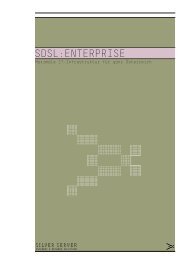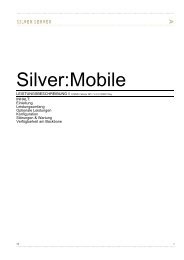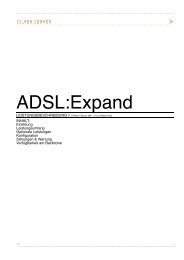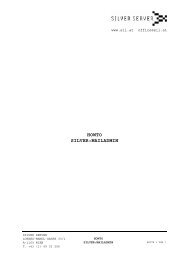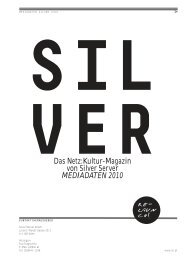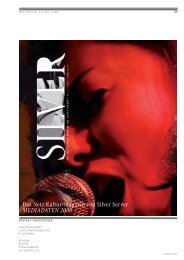/// SILVER:FAQ:MAIL /// Dieses FAQ bezieht sich auf das neue Mail ...
/// SILVER:FAQ:MAIL /// Dieses FAQ bezieht sich auf das neue Mail ...
/// SILVER:FAQ:MAIL /// Dieses FAQ bezieht sich auf das neue Mail ...
Erfolgreiche ePaper selbst erstellen
Machen Sie aus Ihren PDF Publikationen ein blätterbares Flipbook mit unserer einzigartigen Google optimierten e-Paper Software.
Welchen Absender hat eine über Webmail verschickte <strong>Mail</strong>?<br />
Ohne Zutun des Nutzers bekommen <strong>Mail</strong>s,<br />
die via Webmail verschickt werden, den<br />
Absender "u00xxx@smtp.sil.at", wobei der<br />
Name dem Nutzernamen entspricht. Da an<br />
diese Adresse keine Antwort-<strong>Mail</strong>s geschickt<br />
werden können, muss der Nutzer den<br />
gewünschten Absender im<br />
"Einstellungen"/"Options"-Menu unter dem<br />
Punkt "Persönliche Angaben" eintragen. Hier<br />
kann sowohl der Absender ["Ihre Von:<br />
Adresse"] als auch die E-<strong>Mail</strong>-Adresse, an die<br />
Antwort-<strong>Mail</strong>s gehen sollen ["["Ihre 'Antwort<br />
an:'"], geändert werden. Hierbei<br />
muss allerdings genau <strong>auf</strong> die korrekte<br />
Schreibung der E-<strong>Mail</strong>-Adressen geachtet werden, da sonst Antwort-<strong>Mail</strong>s verloren gehen<br />
können.<br />
Wie wird mit Webmail eine E-<strong>Mail</strong> an einen Eintrag aus dem Adressbuch geschrieben<br />
und verschickt?<br />
Dazu muss vor dem Anlegen einer <strong>neue</strong>n <strong>Mail</strong> <strong>das</strong> Adressbuch durch Klicken <strong>auf</strong> den<br />
"Adressbuch"-Knopf, der <strong>sich</strong> sowohl in den oberen als auch in der unteren Navigationsleiste<br />
findet, geöffnet werden. Anschließend muss der Eintrag über ein Stichwort gesucht werden,<br />
wobei zu beachten ist, <strong>das</strong>s "My Adressbook" als Suchort ausgewählt wird. In der<br />
Ergebnisliste müssen dann der oder die entsprechenden Namen markiert werden und der<br />
Knopf "Nachricht Versenden"/"Send Message" geklickt werden. Ein Fenster mit einer <strong>neue</strong>n<br />
<strong>Mail</strong> und dem ausgewählten Empfänger springt dann automatisch <strong>auf</strong>.<br />
Wie wird <strong>das</strong> gesamte eigene Adressbuch angezeigt?<br />
Das gesamte Adressbuch kann angezeigt<br />
werden, indem eine Suche im eigenen<br />
Adressbuch ohne Suchbegriff gestartet wird.<br />
Wie wird ein <strong>neue</strong>r Kontakt im Adressbuch<br />
angelegt?<br />
Ein <strong>neue</strong>r Eintrag im Adressbuch kann über<br />
<strong>das</strong> Klicken des "Add"/Hinzufügen"-Knopfes in<br />
der Adressbuchan<strong>sich</strong>t angelegt werden.<br />
Wie wird ein bestehender Eintrag im<br />
Adressbuch geändert oder gelöscht?<br />
Zuerst muss der bestehende Eintrag über eine<br />
Suche nach Stichwort oder durch Anzeigen<br />
des gesamten Adressbuchs gefunden werden. Anschließend einfach <strong>auf</strong> den Namen klicken,<br />
dann bekommt man den gesamten Eintrag angezeigt und kann ihn modifizieren oder durch<br />
Klicken des "Delete"/"Löschen"-Knopfes löschen.<br />
Was bedeutet die Aufforderung<br />
Wartungsarbeiten zu bestätigen?<br />
Die Aufforderung scheint <strong>auf</strong>, wenn man <strong>sich</strong><br />
länger nicht mehr ins Webmail eingeloggt hat.<br />
Die jeweiligen Funktionen, wie <strong>das</strong> Löschen<br />
von <strong>Mail</strong>s, die älter als zwölf Monat sind,<br />
können sehr praktisch sein und werden<br />
einfach über <strong>das</strong> Anhaken neben der<br />
jeweiligen Textzeile und dem Klicken des<br />
Knopfes "Wartungsarbeiten durchführen"<br />
aktiviert. Wenn keine der Wartungsfunktionen<br />
durchgeführt werden soll, einfach den Knopf<br />
"Wartungsarbeiten überspringen" klicken.